
Dubbelsidig utskrift är utmärkt i teorin, eftersom det använder mindre papper för flersidiga dokument. Det är också frustrerande när du glömmer att stänga av alternativet när du inte behöver det.
macOS gör dubbelsidig utskrift som standard för skrivare som stöds. Det är det miljövänliga att göra, antar vi - åtminstone i teorin. Vi har personligen kastat ut mer än några dokument på grund av denna standard. Många av de saker vi bryr oss om att skriva ut idag - till exempel flygbiljetter eller evenemangsbiljetter - måste finnas på sina egna sidor. Ofta försöker vi snabbt skriva ut några biljetter, se att de har kommit ut dubbelsidigt, svär under andan och sedan skriva ut biljetterna ensidigt.
Visst, det är enkelt att stänga av alternativet "Dubbelsidig" i utskriftsdialogrutan varje gång du skriver ut, men det är också lätt att glömma. Den goda nyheten är att du kan ändra standardinställningen. På det sättet skriver din skrivare ut ensidiga sidor om du inte aktiverar alternativet "Dubbelsidig". För att ändra denna standard måste du öppna terminalen och sedan komma åt ett webbläsarbaserat användargränssnitt. Det är lite invecklat, men oroa dig inte: det är inte så svårt som det låter.
Steg ett: Aktivera webbläsargränssnittet CUPS
Utskrift på macOS hanteras av KOPPAR , ett system med öppen källkod som utvecklats av Apple. Användare kan ändra CUPS-inställningar med ett webbläsarbaserat gränssnitt, men detta gränssnitt är inaktiverat som standard. För att aktivera det, öppna Terminal, som du hittar i Program> Verktyg. Kör följande kommando vid terminalen:
sudo cupsctl WebInterface = ja
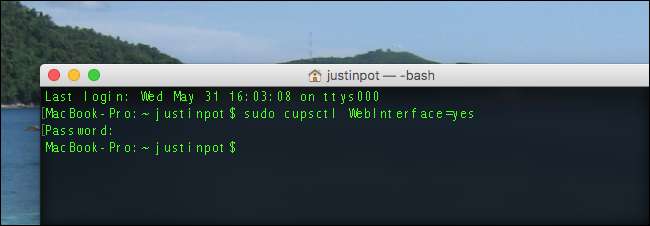
Det första ordet i detta kommando,
sudo
, kör kommandot med administrativa rättigheter. Det andra ordet,
cupsctol
, är namnet på kommandot som kan ändra CUPS inställningar. Det tredje ordet,
WebInterface = ja
, säger kommandot för att aktivera webbgränssnittet.
Steg två: Öppna CUPS-inställningar i din webbläsare
Öppna sedan din webbläsare som du väljer och gå till http: // localhost: 631 . Att klicka på den länken ska fungera, men kopiera och klistra in webbadressen om den inte gör det. Om allt fungerar hittar du dig själv på startsidan för CUPS-inställningar. Du kommer åt detta via en webbläsare, men sidan är inte online: allt du ser finns på din dator.
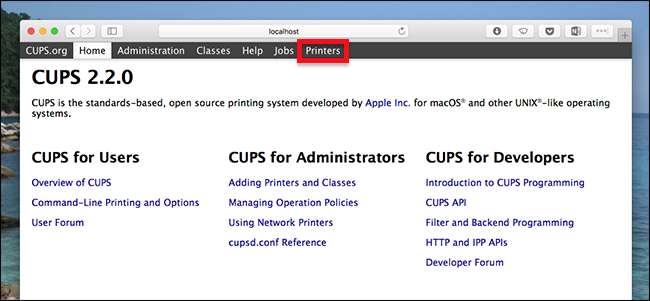
Du kommer att bli ombedd att ange ett användarnamn och lösenord. ange autentiseringsuppgifterna som du använder för att logga in på din Mac.
Steg tre: Hitta och ändra alternativet för dubbelsidig utskrift
I CUPS-inställningarna går du till avsnittet "Skrivare" där du ser en lista med skrivare. Klicka på den skrivare som du vill ändra inställningar för så kommer du till skrivarens konfigurationssida. Klicka på rullgardinsmenyn "Administration".
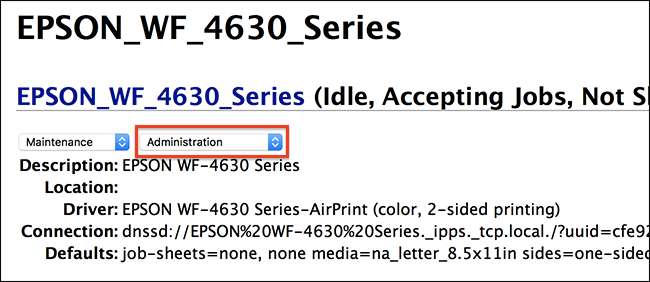
Klicka på "Ange standardalternativ" i listan som öppnas.
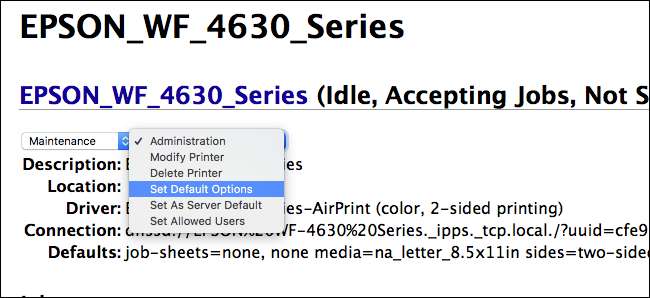
Du kommer till en sida som visar en serie rullgardinsmenyer som styr olika standardalternativ. Den du letar efter heter "Dubbelsidig utskrift".
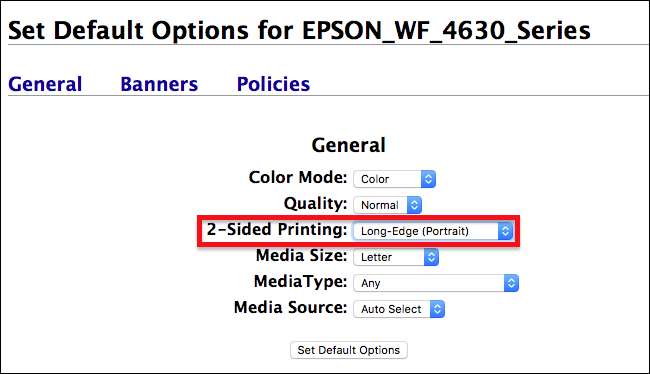
Klicka på den här rullgardinsmenyn och välj sedan "Av (ensidig)" i listan med alternativ. Klicka på knappen "Ange standardalternativ" för att spara dina ändringar.
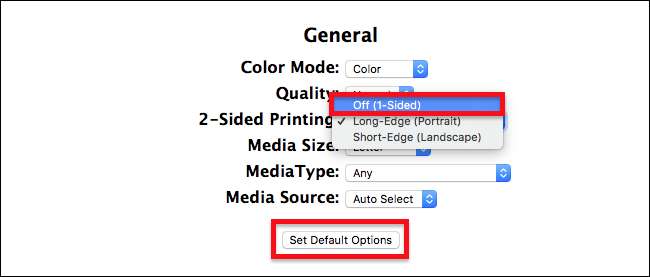
Och du är klar! Du kan nu stänga din webbläsare. För att testa ändringarna, skriv bara ut ett dokument. Du ser att dubbelsidig utskrift inte längre är aktiverad som standard.

Ja, det är lite komplicerat att justera enstaka inställningar, men åtminstone kommer du inte att drabbas av fler oavsiktliga dubbelsidiga utskriftsjobb. Och naturligtvis kan du fortfarande använda dubbelsidig utskrift när du faktiskt vill.







